Panel nástrojů Rychlý přístup je sada ikon, kterou lze přizpůsobit podle sady příkazů často používaných uživatelem nebo některou aplikací. Ve výchozím nastavení má panel nástrojů Rychlý přístup zaškrtnuté pouze dva příkazy, jako jsou Vlastnosti a Nová složka. Uživatel si může přizpůsobit panel nástrojů Rychlý přístup, který vám poskytuje snadný a rychlejší přístup.
Jak resetovat File Explorer QAT
Někdy, když se pokusíme kliknout na některý z příkazů z panelu nástrojů Rychlý přístup, průzkumník souborů se automaticky zhroutí. Řešením je resetovat průzkumník souborů na výchozí nastavení. Toto jsou níže uvedené kroky k resetování QAT.
Krok 1: lis Windows+R klávesami dohromady otevřete dialogové okno Spustit. Typ Regedt32.exe otevřete Editor registru.
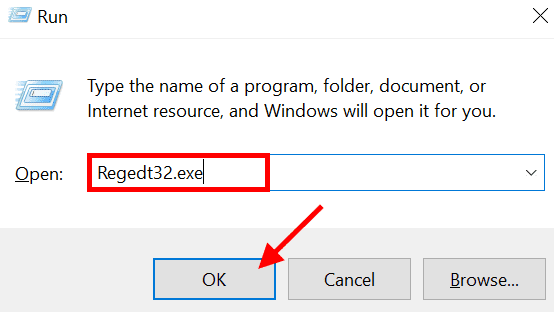
Krok 2: Po otevření Editoru registru musíte cestu procházet.
Počítač\HKEY_CURRENT_USER\Software\Microsoft\Windows\CurrentVersion\Explorer\Ribbon
Chcete-li dosáhnout výše uvedené cesty, vyberte HKEY_CURRENT_USER.
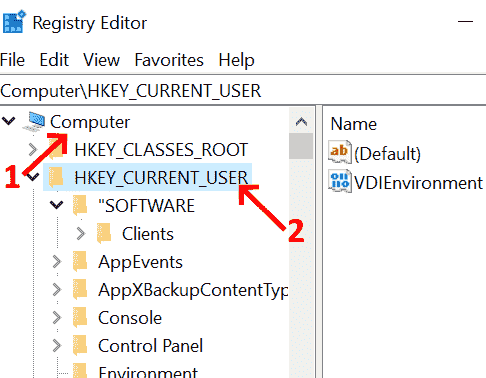
Krok 3: Skenovat SOFTWARE a klikněte. Vybrat Microsoft.
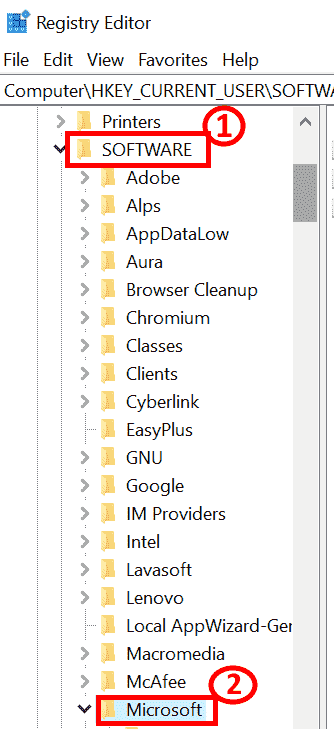
Krok 4: Po kliknutí na Microsoft vyberte Okna. Dále rozbalte Windows, vyberte Současná verze.

Krok 5: Vybrat Badatel a klikněte. Vyhledat Stuha.
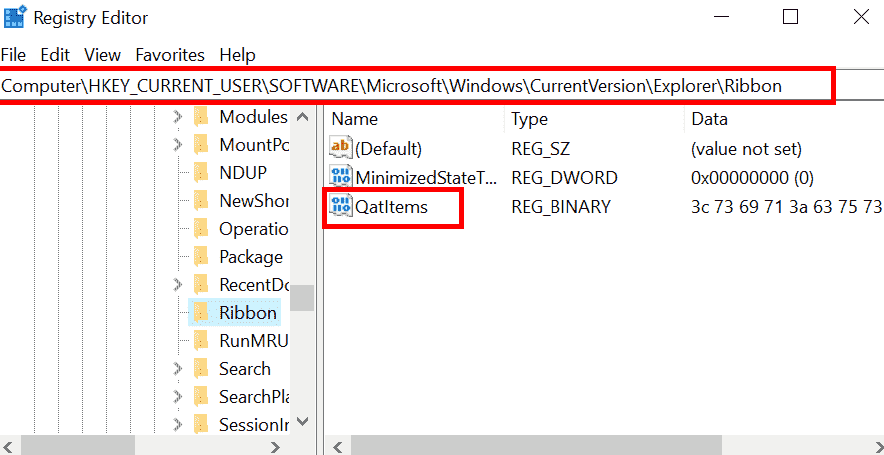
Krok 6: Smažte binární soubor QatItems.
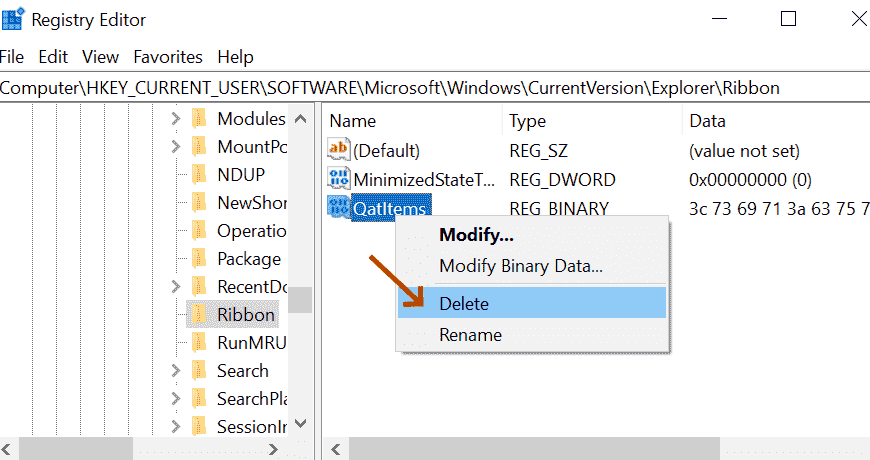
Krok 7: Restartováním systému obnovíte výchozí tovární nastavení.
Tímto způsobem se panel nástrojů Rychlý přístup v Průzkumníku souborů obnoví na výchozí nastavení.
Jak přidat nebo odebrat položky z QAT
Krok 1: Otevřete Průzkumník souborů zadáním PRŮZKUMNÍK SOUBORŮ ve vyhledávacím prostoru, který je v levém bočním rohu.
REKLAMA
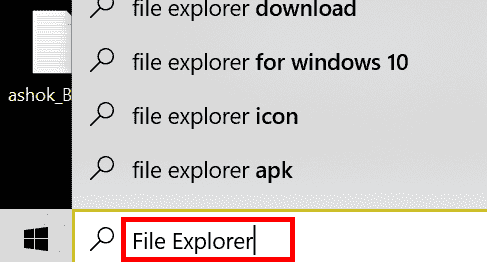
Krok 2: Dvakrát klikněte otevřete Průzkumník souborů.
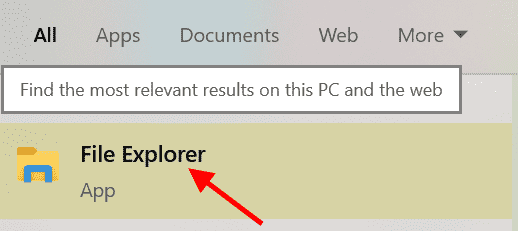
Krok 3: Jakmile se otevře obrazovka Průzkumníka souborů, panel nástrojů Rychlý přístup vypadá tak, jak je zvýrazněno níže.
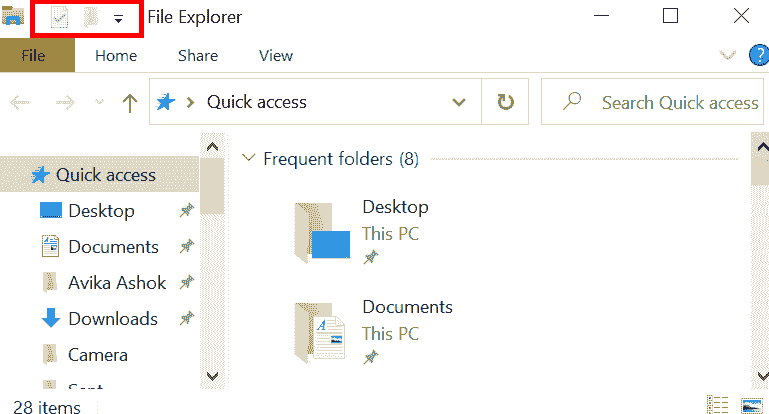
Krok 4: Přetáhněte šipka dolů v levém horním rohu upravte QAT podle požadavku.
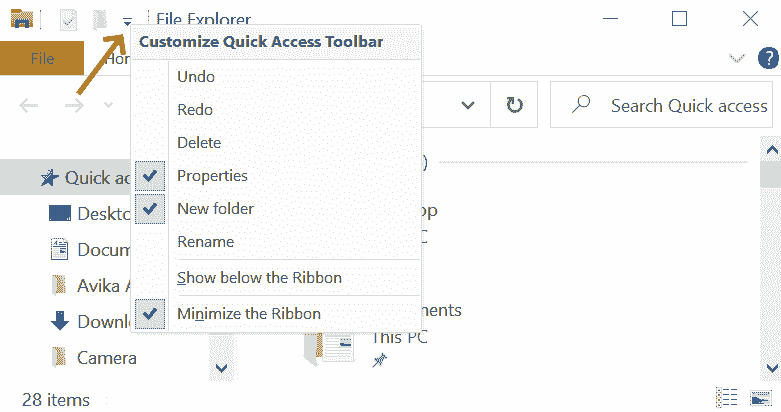
Krok 5: Zkontrolujte tlačítko podle požadavků uživatele. Na panelu nástrojů Přizpůsobit rychlý přístup jsou k dispozici příkazy jako Zpět, Znovu, Odstranit, Vlastnosti, Nová složka, Přejmenovat, zobrazit pod pásem karet a minimalizovat pás karet.
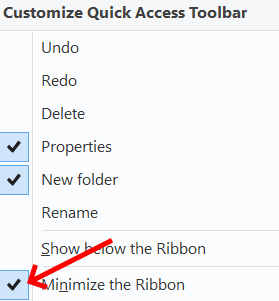
Krok 6: Klepněte pravým tlačítkem na libovolné tlačítko z nabídky pásu karet a vyberte možnost Přidat na panel nástrojů Rychlý přístup volba.
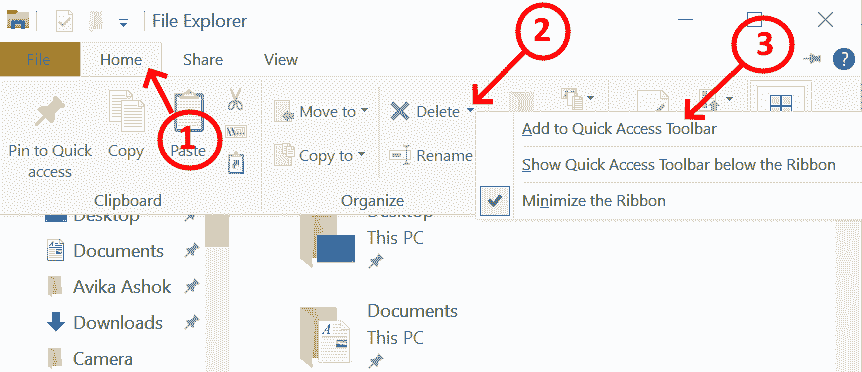
V tomto níže uvedeném příkladu vymazat tlačítko je přidáno do QAT.
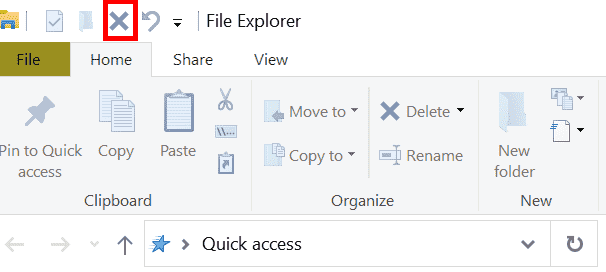
Krok 7: The Vymazat Přidanou možnost lze smazat kliknutím pravým tlačítkem myši a výběrem Odebrat z panelu nástrojů Rychlý přístup.
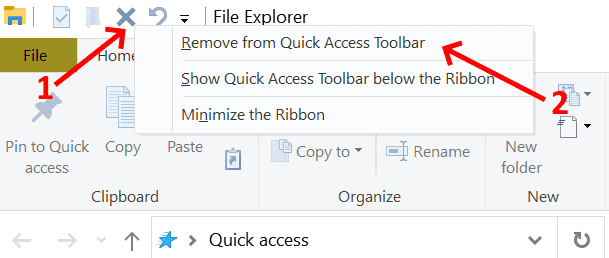
Krok 8: Pokud chcete panel nástrojů přesunout nad nebo pod pás karet, můžete tuto možnost vybrat kliknutím pravým tlačítkem na panel nástrojů. Nyní je QAT pod páskou.
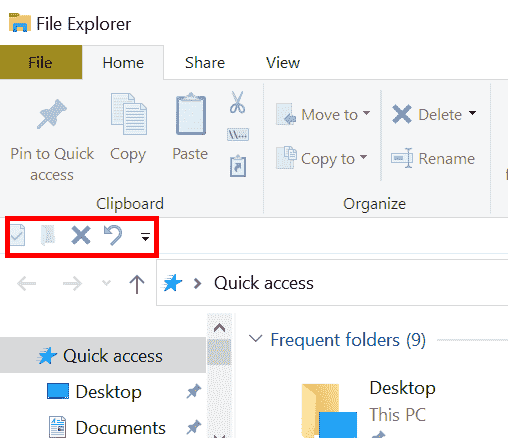
Krok 1 - Stáhněte si Restoro PC Repair Tool odtud
Krok 2 - Kliknutím na Spustit skenování automaticky vyhledáte a opravíte jakýkoli problém s počítačem.


